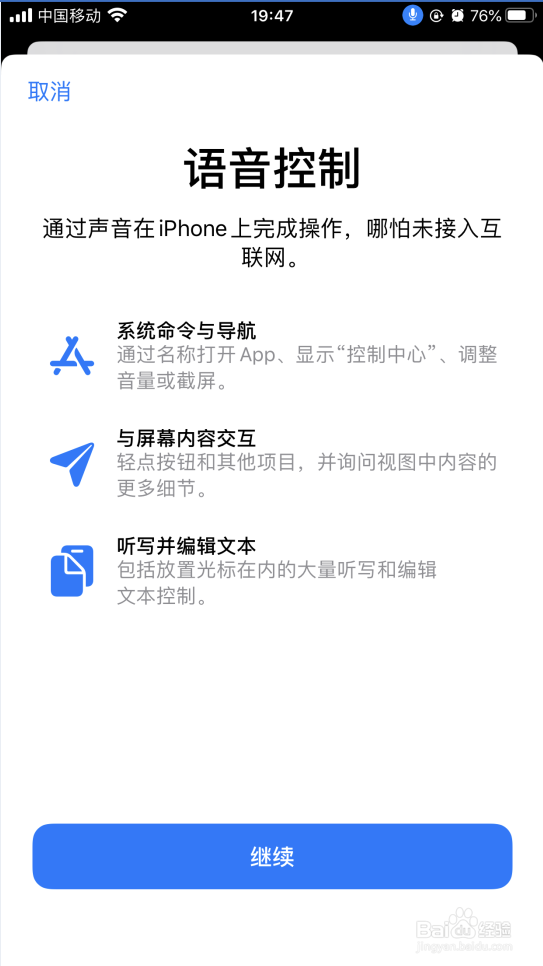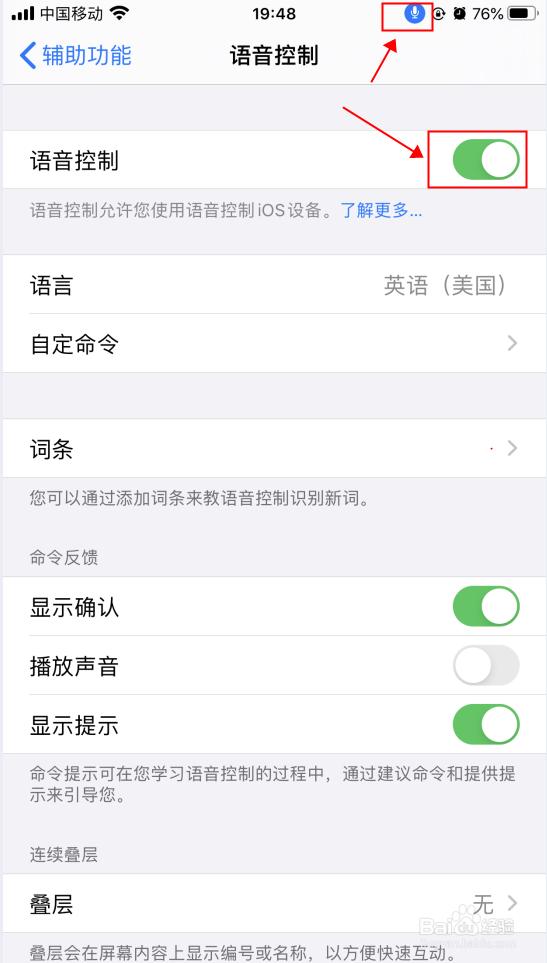1、打开手机,在手机主屏幕上找到“设置”,点击打开,如下图所示
2、在设置界面,点击选择“辅助功能”,如下图所示
3、在辅助功能界面,点击选择“语音控制”,如下图所示
4、在语音控制界面,这里就是麦克风图标控制的界面了,语音控制是可以直接说出语音指令来控制手机的功能,点击“了解更多”,可以了解语音控制的功能和使用,如下图所示
5、在弹出的语音控制导航界面,了解语音控制的基本功能,点击“继续”,了解如何使用语音控制,如何点击“完成”,如下图所示
6、返回到语音控制界面,点击“自定命令”,如下图所示
7、在自定界面,可以创建新的命令,也可以修改已有的命令,如下图所示
8、返回到语音控制界面,点击“语音控制”右侧的开关,选择关闭状态,则会关闭语音控制功能,随即麦克风的图标也会消失,如下图所示